Modellezése a függöny egy turmixgépben
Amikor létrehoz látványterv, előbb-utóbb meg kell teremteni a redőnyt vagy függöny. Szimulálják szövet kézzel egy hosszú és nehéz feladat, de akkor létrehozhat egy reális árnyékban egy pár percig egy ronggyal szimuláció. Ebben a leírásban, akkor hozzon létre egy egyszerű beltéri jelenetek. Kialakítása során a fázisban kell szimulálni az ablak, ami szintén időt vesz igénybe építeni, de a segítségével a Windows generátor 2 kiegészítő is eltarthat pár percig.
A végeredmény

előkészítő szakaszban
Vegye ki a kocka, és hozzon létre egy sík helyett. Függöny hívják, és alkalmazza azt a shader Smooth. Bekapcsolása sík X tengely 90 fokkal (R | x | 90 | Enter) és alkalmazza forgatás (Ctrl + A - forgás). Növeljük méretét, hogy 2 x 3 m, és enyhén felemelkedjen a Z tengellyel
Menj a szerkesztési mód, majd további kétszer (W - Subdivide (vágások száma = 10)). Ennek eredményeként már kapott egy nagy csúcsok számát a szimuláció, hogy mi lenne a reális szövetet. Jelölje ki az összes csúcsot, és hajtsa végre a scan (U - Project nézet). Amikor beállítja az anyag hasznos számunkra.
Az Object módban újabb gépre, és oszd el 4-szer (S 4 | Enter). Szerkesztési módban oszthatják meg egyszer (vágások száma = 10).

Csoport létrehozása csúcsok
Jelölje ki az árnyékban, ugorjon az ingatlan adatai lapra, és hozzon létre két kulcsfontosságú formák (az első az úgynevezett Basis. És a második kulcs1). Menj a szerkesztési mód, és válassza ki a csúcsokat, amint az a képen látható. Ugyanezen a lapon hozzon létre vertex group, nevezd meg tűzve, és rendelje a kiválasztott csúcsok érte. 3D-Vigye a kurzort a bal felső vertex és módosíthatja a forgáspont (pivot pont) 3D-kurzor. A kijelölt csúcsok az X tengely mentén (S | X | 0,5), és alkalmazni a legfontosabb formája a KEY1. Most, ha megváltoztatja a Value in formakulcsokat menüben látni fogod, hogyan kell mozgatni a tetején az X tengely
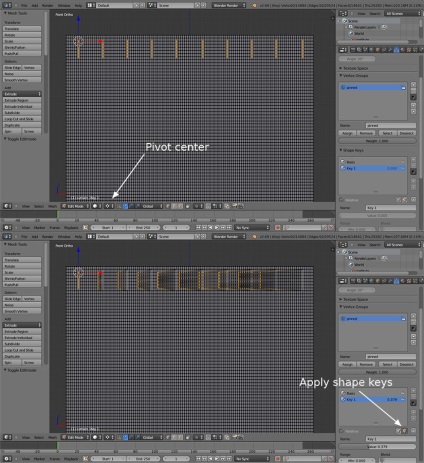
ruhával szimuláció
A Shape Keys menüben állítsa az értéket 0-ra, mutasson rá az egérrel, és nyomja meg az I. az idővonalon, menjen a 100-ik keret, módosítsa az értéket 1, majd ismét I. Szövet gomb fülre fizika. Denim válasszuk a Beállítások, válassza ki az elemet, és válassza ki a korábban létrehozott Pinning tűzött vertex group. Kapcsolja be a Self Collision és állítsa a minőségi szintet 2.
Ahhoz, hogy függöny a padlóra esett, válassza ki az alsó sík, és kattintson a gombra a Collision lapon fizika. A 3D-press I. típusú található az első képkocka. Ezután lépjen a 50. keret, felemeli a sík egy kicsit a Z tengely, ismét kattintson az I.
Mentsd el a játékot, jelölje be lemezgyorsító és kattintson Bake All Dynamics (folyamat némi időt vesz igénybe, attól függően, hogy a kapacitás a számítógép).
Befejezése után a sütési folyamat, távolítsa el a kulcsot kulcs1 űrlapot és kattintson az Alkalmazás a Forma Kulcs a módosító lapot. Ha azt szeretnénk, hogy módosítsa a függöny a jövőben használata a Sculpt Mode üzemmód.
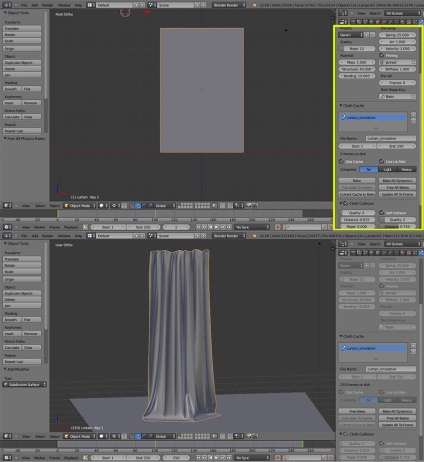
Létrehozása ablakban
Telepítése vagy aktiválják a komplement Window 2 generátor és hozzá a jelenet ablak (Shift + A - Mesh - Window). Az eszköztáron szabhatja az ablak típusát, vastagságát, magasság, szélesség, stb Továbbá, az ablak anyag jön létre neki, időt takarít meg.

szimulációs szoba
Távolítsuk el az alján a sík és elkezd létrehozni a szobában. Ha nem szeretnénk, hogy önállóan modellezni a tárgyak belsejébe, akkor egy nagy telek BlendSwap. ahol megtalálható szabadon elérhető készlet kész modellek. Add a helyszínre párna és tedd a falra egy pár képet. Ez ad egy reális belső.

színpadi világítás
Típusának megváltoztatása teszi a ciklusok Render a helyszínre, és adjunk hozzá két gép az anyag típusát Emission. Az egyik helyzetben az ablak, és egy második oldala. A vízszintes sík, használja a kékes színű, és az első - sárga.
Hozzon létre egy táj az ablakon, akkor HDR-kártya vagy aktiválja a addon fényképek, mint egy repülőgép, és adjunk hozzá egy jelenet sík a kívánt képet, és a típusát shader Emission.

Beállítás anyagok és textúrák
padló anyaga
anyag függöny
anyag párnák
A párnák csak használja shader Velvet.
jelenet rendering

Hatalmas készlet. A minőség a szimuláció a pont fenntartása (a bot hosszabb, mint a kemény). Csak nézd mindent újra, és próbálja újra.
Megpróbálom. Köszönöm.
Még nem fejeződött be, lehetetlen be egy képet az ablak által készített addon táj, akár vele, akár nélküle, az ablak valahogy fény és a kép is látható rajta. Mi lehet az oka? Szeretném befejezni. Az ablak is volt addon. A tanulság nem új, van esély, hogy én válaszolok itt vagy a fórumon kérdezni?
Még nem értjük, hogyan lehet a ráncok a függöny a padló, a szövet tűnt keményebb, mint a taft vagy organza, sőt pamut és farmer megpróbált, minden ugyanaz, mint a selyem néz ki, úgy néz ki, mint egy szövet nagyon jó drapability, hogy a változás a beállítások?

A lényeg a leckét, a takarmányban. és nem a kezében vagy a fejét. A leckét azoknak, akik már tudják, mi az Object Data. (Figyeljen a kulcsszó „Advanced” alján az óra). Azt is eltört a fejét, bár a többi kérdésre nem okozott egy jelenetet, nem keres. Ennek eredményeként másztam a YouTube-on, és figyelte, szorosan tykami más felhasználók számára. És akkor láttam, hogy egy pár bükkfák, amelyek nem fejezte be. Van egy Select és hozzárendelése gombot, amely itt szó, de meg kell nyomnia, hogy csatlakozzon a kijelölt csúcsok a csoportnak a Data kiosztását követően, és miután elmozdulás, hogy megteremtse a kulcs1 értéket. Ie nem lépett be (Select Assign) a kijelölt csúcsok egy csoportja, amelyet aztán beszorult (tűzve) a fizikában. Itt egy szót róla.
Köszönöm. Meg akartam kérdezni a hiányosságokat lát. Régebben a világítás nem leírt leckét. Kiderült, mint reálisabb. De a függöny abslyutno nem szeretem.

És én éppen ellenkezőleg, sokkal jobb megvilágítás függöny :) Vele minden rendben van, csak nem természetes. A napsütötte utcán, és a szoba túl sötét. De van egy fényes ragyogás a padlón. Ui Az arányok a gitár nem teljesülnek. Ez több, párnák sokkal :)

Amellett, hogy a tanulságokat a Blender, megtalálja a 3D-ready modellekkel és archívumok jó minőségű textúrák. Az oldal rendszeresen frissül új tartalommal és felügyeli a fejlesztési Blender.